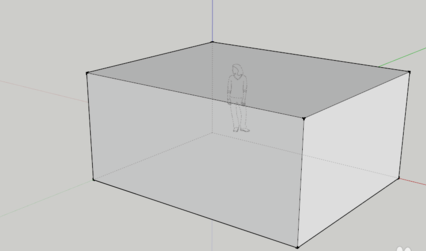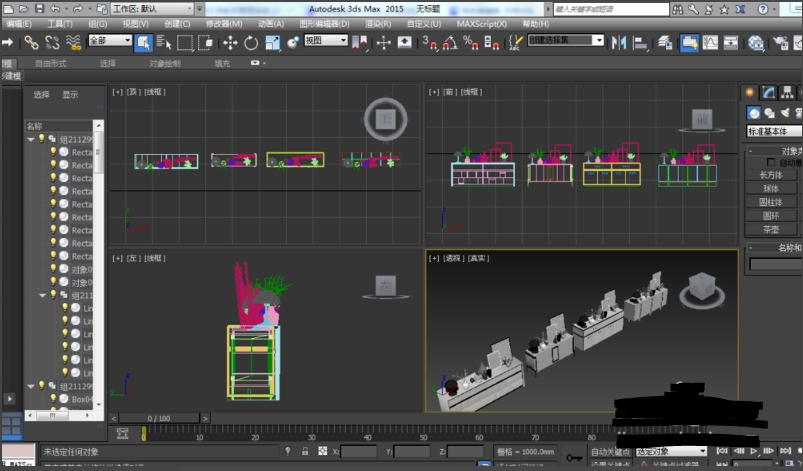CAD如何计算区域面积(cad如何计算区域面积和面积)优质
CAD如何计算区域面积?本文小编将和大家分享CAD软件计算区域面积的方法。有需要的小伙伴们快和小编一起来看看在CAD图纸中怎么计算区域面积吧。CAD软件计算区域面积的方法如下:
步骤一。CAD如何计算区域面积?我们打开CAD。并任意画一个不规则的图形。如图所示(图形一定要是闭合的)。
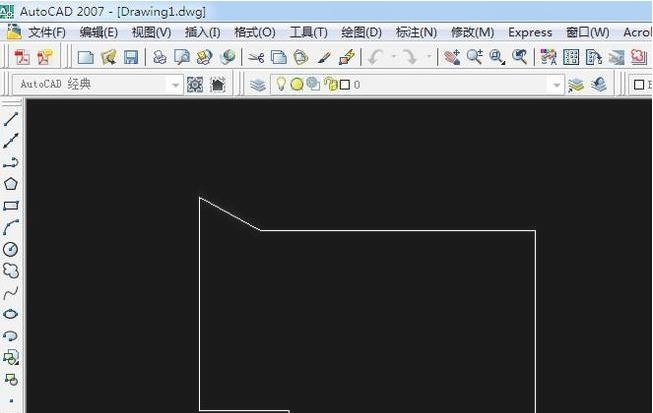
步骤二。如图所示。在CAD软件中依次点击“工具”。“查询”。“面积”。进行计算区域面积。
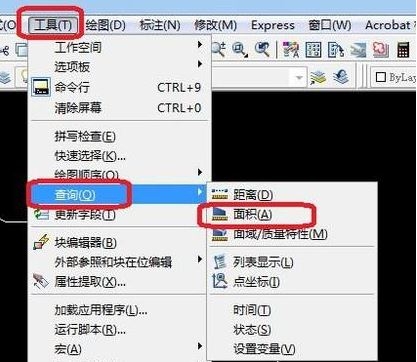
步骤三。在CAD图中依次指定图形区域面积的各个顶点。最后点击第一个点完成闭合。
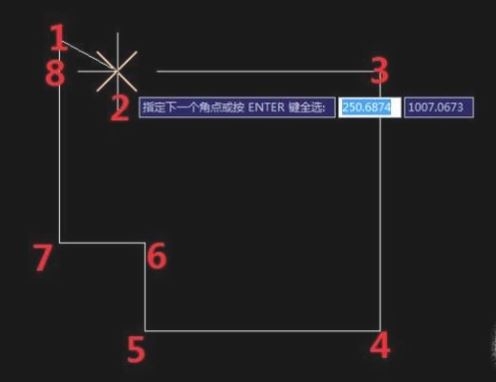
步骤四。闭合之后。按回车键。图中就显示该区域图形的面积了。如图所示。因为默认图形单位为毫米。所以该图形面积为211131平方毫米。CAD软件计算区域面积完成。
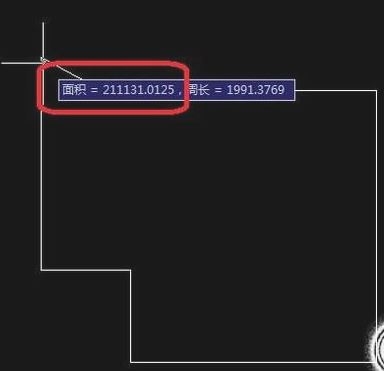
以上四个步骤就是CAD如何计算区域面积?CAD软件计算区域面积的方法。希望本文的方法分享能给小伙伴们带来帮助。上节小编和大家分享了CAD软件求封闭图形面积的两种方法。感兴趣的小伙伴们可以点击查看一下。
更多精选教程文章推荐
以上是由资深渲染大师 小渲 整理编辑的,如果觉得对你有帮助,可以收藏或分享给身边的人
本文标题:CAD如何计算区域面积(cad如何计算区域面积和面积)
本文地址:http://www.hszkedu.com/19234.html ,转载请注明来源:云渲染教程网
友情提示:本站内容均为网友发布,并不代表本站立场,如果本站的信息无意侵犯了您的版权,请联系我们及时处理,分享目的仅供大家学习与参考,不代表云渲染农场的立场!
本文地址:http://www.hszkedu.com/19234.html ,转载请注明来源:云渲染教程网
友情提示:本站内容均为网友发布,并不代表本站立场,如果本站的信息无意侵犯了您的版权,请联系我们及时处理,分享目的仅供大家学习与参考,不代表云渲染农场的立场!